
Cómo descargar Google Maps sin conexión
hace 3 meses
Si alguna vez te has preguntado cómo descargar Google Maps sin conexión, esta guía es para ti. La capacidad de acceder a mapas sin conexión es una función valiosa para quienes viajan a lugares con cobertura limitada o simplemente desean ahorrar datos móviles. A continuación, exploraremos el proceso y las opciones disponibles.
Google Maps facilita la vida a los viajeros al permitirles descargar mapas y utilizarlos sin conexión a Internet. A continuación, te explicamos cómo hacerlo y qué necesitas saber sobre esta útil función.
- ¿Cómo descargar Google Maps sin conexión?
- ¿Qué opciones tengo para usar Google Maps sin conexión?
- ¿Cómo descargar mapas en Google Maps para iPhone?
- ¿Cómo descargar mapas en Google Maps para Android?
- ¿Es posible descargar rutas en Google Maps sin conexión?
- ¿Dónde se guardan los mapas descargados en Google Maps?
- ¿Qué limitaciones tiene usar Google Maps sin conexión?
- Preguntas relacionadas sobre el uso de Google Maps sin conexión
¿Cómo descargar Google Maps sin conexión?
Para descargar Google Maps sin conexión, primero asegúrate de tener la aplicación instalada en tu dispositivo. Una vez que la tengas, sigue estos pasos sencillos:
- Abre la aplicación de Google Maps.
- Busca la ubicación o área que deseas descargar.
- Selecciona el nombre o la dirección en la parte inferior de la pantalla.
- Haz clic en los tres puntos en la esquina superior derecha y selecciona "Descargar mapa sin conexión".
- Confirma tu selección y espera a que se complete la descarga.
Es importante recordar que los mapas descargados ocupan espacio en tu dispositivo, así que asegúrate de tener suficiente almacenamiento disponible. Esta función es ideal para aquellos que viajan a áreas sin cobertura o que desean disfrutar de una navegación sin preocuparse por el uso de datos.
¿Qué opciones tengo para usar Google Maps sin conexión?
Hay varias opciones disponibles para utilizar Google Maps sin conexión. Puedes descargar áreas específicas o incluso rutas frecuentes. Aquí te explicamos algunas de las más relevantes:
- Descargas de áreas específicas: Puedes seleccionar cualquier área geográfica que te interese y descargarla para uso offline.
- Rutas frecuentes: Google Maps permite guardar rutas que utilizas a menudo, facilitando su acceso sin conexión.
- Gestión de mapas: Puedes eliminar o actualizar mapas descargados según tus necesidades y espacio disponible en tu dispositivo.
Además, es recomendable activar la opción de descarga automática para asegurar que tus mapas estén siempre actualizados, especialmente si realizas viajes frecuentes a las mismas áreas.
¿Cómo descargar mapas en Google Maps para iPhone?
Para aquellos que utilizan un iPhone, el proceso para descargar Google Maps sin conexión es igualmente sencillo. Aquí tienes los pasos que debes seguir:
- Abre la aplicación Google Maps en tu iPhone.
- Escribe el nombre de la ciudad o área que desees descargar.
- Toca el nombre del lugar en la parte inferior de la pantalla.
- Selecciona "Descargar" y ajusta el área que quieres guardar.
- Confirma la descarga y espera a que se complete.
Es recomendable realizar estas descargas antes de un viaje para asegurarte de que tendrás acceso a la información necesaria durante tu aventura, especialmente si planeas visitar zonas remotas o sin señal.
¿Cómo descargar mapas en Google Maps para Android?
Los usuarios de Android también pueden beneficiarse de la función de descarga de mapas sin conexión. El proceso es similar al de iPhone, pero aquí hay algunos pasos específicos:
- Abre la aplicación Google Maps en tu dispositivo Android.
- Busca la ubicación o ciudad que deseas descargar.
- Toca el nombre del lugar en la parte inferior de la pantalla para abrir más opciones.
- Selecciona "Descargar" y ajusta el área según tus necesidades.
- Confirma la descarga y asegúrate de que el proceso se complete.
Utilizar Google Maps sin conexión en Android es especialmente útil para quienes viajan a países donde el acceso a Internet puede ser limitado o costoso. Esto no sólo ahorra en datos, sino que también asegura que puedas navegar sin interrupciones.
¿Es posible descargar rutas en Google Maps sin conexión?
Sí, es posible descargar rutas en Google Maps sin conexión, pero hay algunas limitaciones que debes tener en cuenta. Al descargar un mapa, puedes acceder a la información básica de la ruta, pero no recibirás actualizaciones en tiempo real sobre el tráfico o cambios en las rutas.
Sin embargo, puedes guardar rutas específicas que utilizas a menudo. Esto es especialmente útil si conoces las rutas que sigues con frecuencia, ya que te permitirá acceder a ellas rápidamente sin depender de una conexión de datos.
¿Dónde se guardan los mapas descargados en Google Maps?
Los mapas descargados se almacenan dentro de la aplicación Google Maps. Para acceder a ellos:
- Abre Google Maps y toca el ícono de tu perfil en la parte superior derecha.
- Selecciona "Mapas sin conexión".
- Aquí podrás ver todos los mapas que has descargado y gestionar su almacenamiento.
Ten en cuenta que los mapas ocupan espacio en tu dispositivo, por lo que es recomendable revisarlos periódicamente y eliminar aquellos que ya no necesites.
¿Qué limitaciones tiene usar Google Maps sin conexión?
A pesar de las ventajas que ofrece Google Maps sin conexión, existen varias limitaciones que debes considerar:
- No se puede acceder a información de tráfico en tiempo real.
- Las rutas en transporte público no están disponibles sin conexión.
- Las actualizaciones automáticas de mapas requieren conexión a Internet.
- El espacio de almacenamiento puede ser un problema en dispositivos con poca capacidad.
Es fundamental ser consciente de estas limitaciones al planear tu viaje y gestionar tus mapas para asegurarte de que estás preparado para cualquier situación que pueda surgir.
Preguntas relacionadas sobre el uso de Google Maps sin conexión
¿Cómo descargar Google Maps para usar sin Internet?
Para descargar Google Maps para uso sin Internet, solo necesitas abrir la aplicación, buscar la ubicación deseada, seleccionar "Descargar mapa sin conexión" y seguir los pasos indicados. Esto te permitirá acceder a mapas y rutas específicas sin necesidad de conexión a datos móviles.
¿Dónde se guardan los mapas descargados en Google Maps?
Los mapas descargados se guardan dentro de la aplicación en la sección "Mapas sin conexión". Puedes acceder a ellos desde el perfil de usuario en la aplicación y gestionar su almacenamiento.
¿Cómo puedo usar Google Maps para viajar?
Para utilizar Google Maps durante un viaje, descarga previamente las áreas que planeas visitar. Esto te permitirá consultar mapas, buscar lugares y crear rutas sin depender de una conexión a Internet, lo cual es ideal en áreas remotas.
¿Cómo puedo descargar mapas sin conexión en Google Maps para mi iPhone?
Para descargar mapas sin conexión en Google Maps para tu iPhone, abre la aplicación, busca el área deseada, selecciona "Descargar" y ajusta el área que quieres guardar. Confirma la descarga y asegúrate de tener suficiente almacenamiento en tu dispositivo.
Aprovecha estas opciones para descargar Google Maps gratis para móvil y disfrutar de una navegación sin interrupciones en tus viajes. Estar preparado es la clave para una experiencia de viaje exitosa.
Si quieres conocer otros artículos parecidos a Cómo descargar Google Maps sin conexión puedes visitar la categoría Más Trámites.



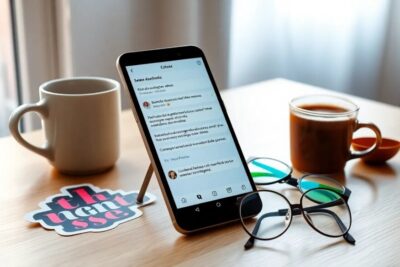








Más Artículos que pueden interesarte